Betriebssystem-Recovery für Windows 11 SE-Geräte
Summary: Dieser Artikel beschreibt die Betriebssystem-Wiederherstellungsoptionen, die in Windows 11 SE verfügbar sind.
Instructions
Betroffene Betriebssysteme:
- Windows 11 SE
Windows 11 SE ist eine Edition von Windows, die für den Bildungsbereich entwickelt wurde. Es wird auf Web-First-Geräten ausgeführt und die Betriebssystemwiederherstellung wird über die Intune-Konsole verwaltet.
Betriebssystem-Recovery:
Windows 11 SE ermöglicht es Schuladministratoren und Lehrkräften, das installierte Betriebssystem über die Intune-Konsole zu aktualisieren und zurückzusetzen.
| Option | Umfang | Festplattenlöschung | Verwendung |
|---|---|---|---|
| Neustart | Entfernt alle installierten Anwendungen. | Nein | Troubleshooting |
| Autopilot-Reset | Entfernt persönliche Dateien, Anwendungen und Einstellungen und setzt das Gerät auf einen vollständig konfigurierten oder von der IT genehmigten Zustand zurück. | Nein | Troubleshooting, Probleme mit der App- und Computerleistung |
| Wipe | Dies entspricht einem Zurücksetzen auf die Werkseinstellungen. Löscht alle Nutzerkonten, Daten, MDM-Richtlinien und -Einstellungen. Setzt das Betriebssystem auf den Standardstatus und die Standardeinstellungen zurück. | Ja | Ändern Sie den Geräteeigentümer. Verlorenes oder gestohlenes Gerät |
Für das Zurücksetzen und Löschen muss die Windows-Wiederherstellungsumgebung (WinRE) auf dem Gerät intakt sein.
Wiederherstellungs-Image:
Mit Dell SupportAssist OS Recovery können Kunden einen startfähigen USB-Wiederherstellungsschlüssel erstellen.
Laden Sie das Dell OS Recovery Tool herunter und starten Sie es auf einem Gerät, auf dem Windows Home oder Pro ausgeführt wird:
- Stecken Sie einen USB-Stick (16 GB oder größer) ein, der formatiert werden kann.
- Klicken Sie auf Advanced Recovery.
- Wählen Sie das Windows 11 SE-Image aus und befolgen Sie die Anweisungen.
Hinweis: SupportAssist OS Recovery unterstützt keine automatisierte Installation für Windows 11 SE-Geräte.
Herunterladen und Verwenden des Betriebssystem-Recovery-Image von Dell unter Microsoft Windows
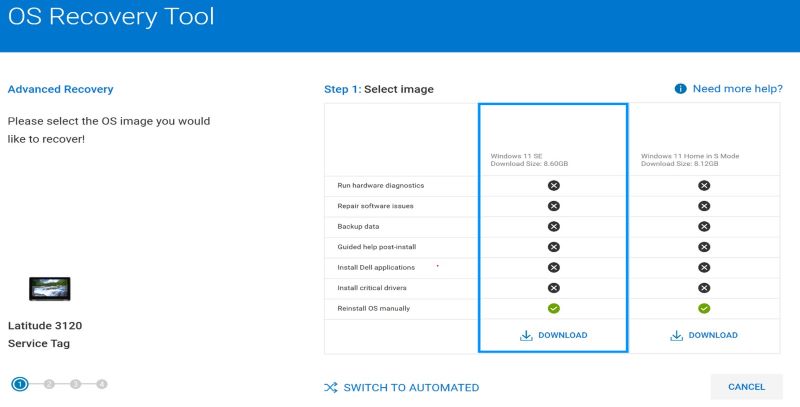
FAQ:
- Wie kann ich Windows auf dem Gerät wiederherstellen?
- Windows 11 SE kann durch Zurücksetzen per Tastendruck (Push Button Reset – PBR) wiederhergestellt werden.
- Vom Windows-Desktop: Klicken Sie auf Start >Einstellungen >Systemwiederherstellung >>PC zurücksetzen Eigene>Dateien> lokal neu installieren>Nächstes >Zurücksetzen.
- Über die Windows-Anmeldeaufforderung: Halten Sie die UMSCHALTTASTE >> gedrückt. Power Restart.
- Wenn das Gerät ausgeschaltet ist: Halten Sie die WINDOWS-Taste gedrückt und drücken Sie dann den Betriebsschalter und lassen Sie ihn wieder los. Weitere Informationen finden Sie unter Zurücksetzen oder Neuinstallieren von Windows 11 auf Ihrem Dell Computer und Windows-Wiederherstellungsumgebung (WinRE).Hinweis: Um das beste Endnutzererlebnis zu gewährleisten, sollten AdministratorInnen SupportAssist OS Recovery auf Computern mit Windows 11 SE deaktivieren:
- Starten Sie den Computer neu.
- Drücken Sie F2 , wenn das Dell Logo angezeigt wird, um das BIOS aufzurufen.
- Gehen Sie zu SupportAssist-Systemlösung und erweitern Sie den Hinweis.
- Wählen Sie SupportAssist OS Recovery aus.
- SupportAssist OS Recovery löschen
- Klicken Sie auf Anwenden, Speichern und dann auf Beenden.
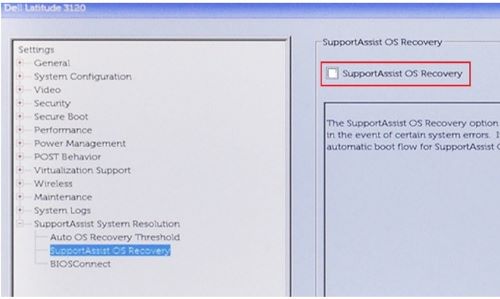
- Windows 11 SE kann durch Zurücksetzen per Tastendruck (Push Button Reset – PBR) wiederhergestellt werden.
- Kann das Zurücksetzen per Tastendruck Treiber und Anwendungen wiederherstellen?
- Ja, die werkseitig installierten Apps und Treiber werden wiederhergestellt.
- Wie kann ich das Image individuell anpassen?
- Intune ermöglicht es Administratoren, Anwendungen und Richtlinieneinstellungen über die InTune-Konsole hinzuzufügen.
- Kann ich Windows 11 SE ohne InTune managen?
- Das ist nicht möglich, Windows 11 SE erfordert InTune. Wenden Sie sich bei Fragen an Ihr Account-Team.
